3 способа создать потрясающие рамки в Google Документах

Узнайте, как добавить границы в Документы Google, включая создание рамок с помощью таблиц или изображений. Эффективные решения внутри!
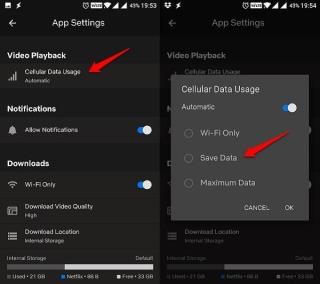
Термины «Netflix» и «Развлечения» идут рука об руку. И да, нет ничего более расслабляющего, чем смотреть наши любимые фильмы и шоу на Netflix, не выходя из дома. Netflix, основанный еще в 1997 году, является одним из самых популярных потоковых онлайн-сервисов по всему миру. Netflix может развлекать нас повсюду, от нашего смарт-телевизора до игровой консоли, от ПК до телефона на любой платформе.
Источник изображения: Netflix
Да, Netflix, что мы будем без тебя делать!
Меняя темы, Интернет стал одной из наших основных потребностей или больше похож на набор для выживания, который помогает нам справляться с повседневными делами и легко выполнять повседневные задачи. Поскольку наши устройства переполнены множеством приложений и сервисов, в течение дня они перегружают Интернет, будь то данные по Wi-Fi или тарифный план мобильной передачи данных.
И поскольку мы слишком увлечены просмотром нашего любимого контента Netflix, наш тарифный план быстро истощается в фоновом режиме, что мы понимаем позже. Мы не можем жить без Netflix (даже в течение дня), и это точно, вот несколько простых решений для ограничения использования данных на Netflix, чтобы сеансы просмотра разгула продолжались в течение 24 × 7 часов, независимо от того, просматриваете ли вы на мобильном телефоне, ТВ или ПК.
Читайте также: 9 полезных советов от Netflix, которые помогут улучшить качество потоковой передачи
Управление настройками воспроизведения (Fore Smart TV и ПК)
Нажмите на значок своего профиля в правом верхнем углу и выберите «Учетная запись».
Прокрутите вниз в окне «Настройки» и нажмите «Настройки воспроизведения». Теперь здесь вы можете управлять скоростью, с которой Netflix передает ваши данные, и вы увидите четыре варианта, которые включают: низкий, средний, высокий и автоматический режим.
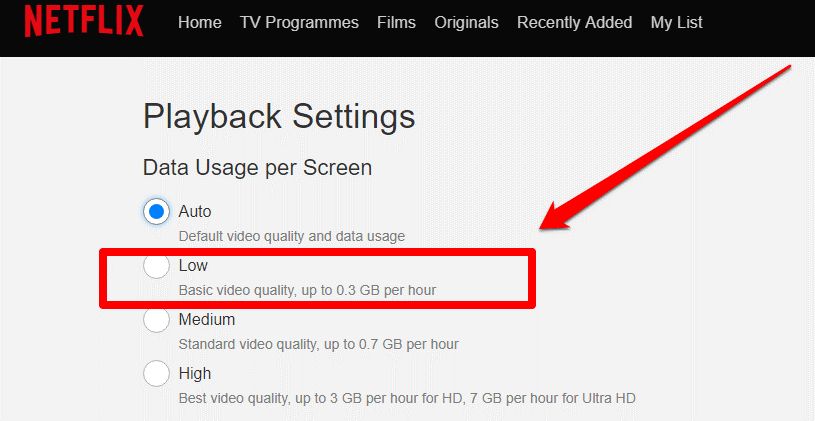
Источник изображения: Guiding Tech
Низкий режим потребляет меньше данных и обеспечивает базовое качество видео, а высокий режим обеспечивает лучшее качество видео, потребляя до 3 ГБ данных в час. Выбор «Авто-режима» является более безопасным выбором, если вы не хотите, чтобы ваши данные уходили слишком быстро.
Читайте также: Лучшие платные и бесплатные VPN для Netflix
Контроль лимита сотовых данных (для Android и iOS)
Для мобильных пользователей есть еще одна альтернатива ограничения использования данных на Netflix. Перейдите в настройки приложения, нажмите на опцию «Использование сотовых данных» в разделе воспроизведения видео.
Теперь Netflix включает в себя ряд встроенных опций, которые позволяют сохранять данные во время потоковой передачи контента, в том числе:
Источник изображения: Mash Tips
Только Wi-Fi: выбор этого параметра гарантирует, что вы сможете транслировать контент только тогда, когда ваше устройство подключено к сети Wi-Fi.
Сохранить данные: это еще один полезный вариант для ограничения использования мобильных данных при использовании Netflix, поскольку он позволяет передавать до 6 часов данных при использовании всего 1 ГБ данных.
Максимальный объем данных: выбрав параметр максимального объема данных, вы можете смотреть контент наилучшего качества с объемом данных 3 ГБ в течение 20 минут.
Автоматически: это сочетание вышеперечисленных параметров, которое позволит вам просматривать видео хорошего качества, потребляя при этом средний объем данных на вашем мобильном устройстве.
Читайте также: Что смотреть на Netflix
Заворачивать
Итак, если вы не хотите, чтобы Netflix быстро истощал ваши данные, вы можете внести несколько изменений в настройку, чтобы ограничить использование данных на Netflix. Это позволит вам больше смотреть, сохраняя при этом данные. Кроме того, вы даже можете использовать опцию автономной загрузки на Netflix, чтобы сохранять свои любимые фильмы и обувь по сети Wi-Fi и смотреть их позже.
Чтобы узнать больше о том, сколько данных потребляется другими потоковыми приложениями, включая Hulu, Amazon Prime Video и YouTube, перейдите по этой ссылке.
Узнайте, как добавить границы в Документы Google, включая создание рамок с помощью таблиц или изображений. Эффективные решения внутри!
Это полное руководство о том, как изменить тему, цвета и многое другое в Windows 11 для создания потрясающего рабочего стола.
iPhone завис на домашних критических оповещениях? В этом подробном руководстве мы перечислили различные обходные пути, которые вы можете использовать, чтобы исправить ошибку «Домой хочет отправить критические оповещения iPhone». Узнайте полезные советы и решения.
Zoom - популярная служба удаленного сотрудничества. Узнайте, как добавить изображение профиля вместо видео, чтобы улучшить свою конфиденциальность.
Откройте для себя эффективные стратегии получения баллов Microsoft Rewards. Зарабатывайте на поисках, играх и покупках!
Изучите эффективные методы решения неприятной проблемы с бесконечным экраном загрузки Skyrim, гарантируя более плавный и бесперебойный игровой процесс.
Я внезапно не могу работать со своим сенсорным экраном, на который жалуется HID. Я понятия не имею, что поразило мой компьютер. Если это вы, вот несколько исправлений.
Прочтите это полное руководство, чтобы узнать о полезных способах записи вебинаров в реальном времени на ПК. Мы поделились лучшим программным обеспечением для записи вебинаров, а также лучшими инструментами для записи экрана и видеозахвата для Windows 10, 8, 7.
Вы случайно нажали кнопку доверия во всплывающем окне, которое появляется после подключения вашего iPhone к компьютеру? Вы хотите отказаться от доверия этому компьютеру? Затем просто прочтите эту статью, чтобы узнать, как отменить доверие к компьютерам, которые вы ранее подключали к своему iPhone.
Хотите знать, как транслировать «Аквамен», даже если он недоступен для потоковой передачи в вашей стране? Читайте дальше, и к концу статьи вы сможете насладиться Акваменом.








